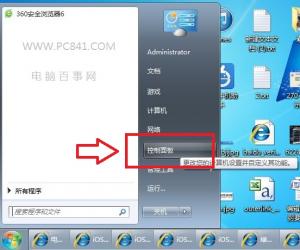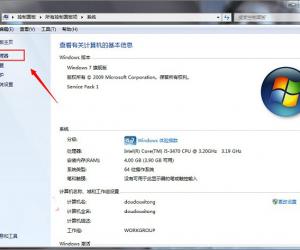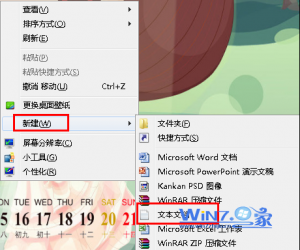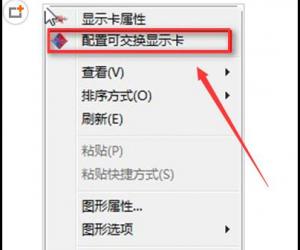win10系统电脑自动开机是什么原因 电脑自动开机解决方法教程
发布时间:2016-04-05 15:26:29作者:知识屋
win10系统电脑自动开机是什么原因 电脑自动开机解决方法教程。目前越来越多的用户为了体验到更多更好的新功能,将自己的电脑系统升级到win10正式版。不过,用户在升级后难免也会遇到一些状况。今天,小编要讲的是某些用户发现升级win10系统后,电脑每天都会定时开机的问题,下面小编为大家介绍一下具体的解决方法。
电脑自动开机解决方法教程:
1、按下WIN+X,选择控制面板进入,再打开的安全性与维护;

2、接下来点开维护项的隐藏箭头;

3、打开自动维护项下的更改维护设置;

4、把允许预定维护在预定时间唤醒我的计算机选项前的对号去掉。

以上就是win10系统电脑自动开机是什么原因 电脑自动开机解决方法教程的相关内容, 希望各位都能顺利解决。
(免责声明:文章内容如涉及作品内容、版权和其它问题,请及时与我们联系,我们将在第一时间删除内容,文章内容仅供参考)
知识阅读
软件推荐
更多 >-
1
 一寸照片的尺寸是多少像素?一寸照片规格排版教程
一寸照片的尺寸是多少像素?一寸照片规格排版教程2016-05-30
-
2
新浪秒拍视频怎么下载?秒拍视频下载的方法教程
-
3
监控怎么安装?网络监控摄像头安装图文教程
-
4
电脑待机时间怎么设置 电脑没多久就进入待机状态
-
5
农行网银K宝密码忘了怎么办?农行网银K宝密码忘了的解决方法
-
6
手机淘宝怎么修改评价 手机淘宝修改评价方法
-
7
支付宝钱包、微信和手机QQ红包怎么用?为手机充话费、淘宝购物、买电影票
-
8
不认识的字怎么查,教你怎样查不认识的字
-
9
如何用QQ音乐下载歌到内存卡里面
-
10
2015年度哪款浏览器好用? 2015年上半年浏览器评测排行榜!